FL Studio - это одна из самых популярных программ для создания музыки. Её главное преимущество в том, что она предлагает множество плагинов, которые позволяют расширить возможности программы и создавать уникальные звуковые эффекты.
Добавление плагинов в меню FL Studio является простой и удобной процедурой. В этом пошаговом руководстве мы расскажем, как добавить новый плагин и использовать его в своих проектах.
Первым шагом является скачивание плагина с официального сайта производителя или с других доверенных источников. После скачивания файл плагина обычно сохраняется в формате .dll или .vst.
Далее необходимо перейти в меню FL Studio и выбрать раздел "Options" (Опции). В появившемся подменю выберите "Manage plugins" (Управление плагинами). Откроется окно, в котором вы увидите список всех установленных плагинов.
Чтобы добавить новый плагин, выберите опцию "Add" (Добавить). Затем укажите путь к файлу плагина на вашем компьютере. После этого плагин будет добавлен в список установленных плагинов, и вы сможете начать использовать его в своих проектах FL Studio.
Как добавить плагины в меню FL Studio
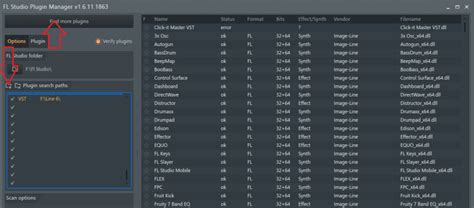
Шаг 1: Подготовка плагинов
Перед тем, как добавить плагины в меню FL Studio, необходимо убедиться, что они находятся в правильной папке. FL Studio требует, чтобы плагины были расположены в определенной директории, чтобы они были доступны для использования. Обычно плагины устанавливаются в папку "VST" или "VSTPlugins", которые находятся в папке с установленной программой FL Studio.
Шаг 2: Запуск FL Studio
После того, как плагины были скопированы в правильную директорию, запустите программу FL Studio. После запуска вы увидите окно FL Studio со всеми основными компонентами.
Шаг 3: Открытие меню плагинов
После запуска FL Studio, откройте меню плагинов, нажав на вкладку "Channels" в верхней части экрана. Это откроет раскрывающееся меню, в котором вы сможете выбрать плагин из списка.
Шаг 4: Добавление плагина
В открывшемся меню выберите пункт "Add one" или "Add more" в зависимости от того, сколько плагинов вы хотите добавить. После выбора пункта меню откроется окно "Select generator". В этом окне вы сможете выбрать плагин из списка, который будет добавлен в меню FL Studio. Выберите нужный плагин, а затем нажмите кнопку "OK" для подтверждения добавления.
Шаг 5: Использование плагина
После добавления плагина в меню FL Studio, вы сможете использовать его для создания и редактирования звуков. Чтобы использовать плагин, перетащите его на любую из дорожек в окне FL Studio. Затем вы сможете открыть окно плагина, чтобы настроить его параметры и применить эффекты к звуку.
Теперь, когда вы знаете, как добавить плагины в меню FL Studio, вы можете расширить его функциональность и создать еще более уникальные и качественные звуковые проекты. Не бойтесь экспериментировать с различными плагинами и настроить их параметры, чтобы достичь желаемого звучания.
Шаг 1: Откройте FL Studio
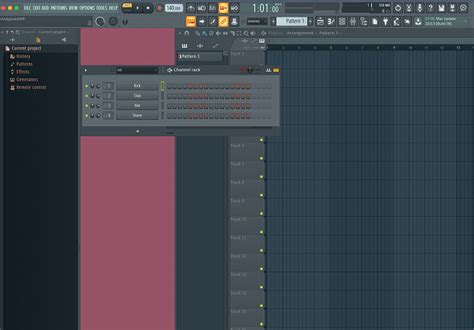
После успешной установки запустите программу, найдите и откройте ее на вашем компьютере.
FL Studio предлагает несколько версий программы, включая бесплатную версию FL Studio Fruity Edition и платные версии, такие как Producer Edition и Signature Bundle. В зависимости от версии, которую вы используете, некоторые функции могут быть ограничены.
Как только программа откроется, вы будете находиться в рабочей области FL Studio, где вы будете создавать и редактировать свою музыку.
Шаг 2: Войдите в режим редактирования меню
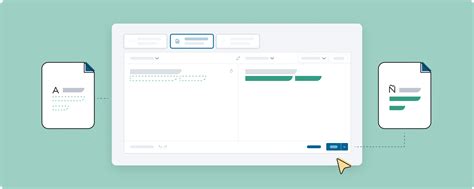
Перед добавлением плагинов в меню FL Studio, необходимо войти в режим редактирования меню. Это позволит вам настроить отображение и расположение пунктов меню в соответствии с вашими потребностями.
Чтобы войти в режим редактирования меню, выполните следующие шаги:
- Откройте FL Studio и перейдите в главное меню программы.
- Нажмите правой кнопкой мыши на любом пункте меню.
- В контекстном меню, которое появится, выберите "Редактировать меню".
После выполнения этих шагов вы войдете в режим редактирования меню. Теперь вы можете производить изменения в расположении и содержимом пунктов меню.
Важно: Будьте осторожны, внося изменения в меню, чтобы не испортить его структуру. В случае необходимости, всегда можно сбросить меню к настройкам по умолчанию.
Шаг 3: Нажмите на кнопку "Добавить плагины"

После того, как вы открыли FL Studio и выбрали нужный проект или создали новый, вам необходимо добавить плагины в меню программы. Для этого выполните следующие действия:
- На верхней панели инструментов найдите кнопку "Плагины" и нажмите на нее.
- Откроется окно "Дополнения". В нем вы увидите список доступных плагинов.
- Нажмите на кнопку "Добавить плагины".
После нажатия на кнопку "Добавить плагины" откроется окно "Выбрать дополнительные плагины". В этом окне вы сможете выбрать и добавить новые плагины к уже существующим в программе.
Чтобы выбрать и добавить новый плагин, просто отметьте его галочкой в списке плагинов и нажмите на кнопку "Выбрать". Также вы можете выбрать пакет плагинов целиком, нажав на кнопку "Выбрать все".
После того как вы выбрали нужные вам плагины и нажали на кнопку "Выбрать", они автоматически добавятся в меню FL Studio. Теперь вы сможете использовать их в своих проектах и добиваться новых звуковых эффектов и возможностей.
Шаг 4: Выберите нужные плагины из списка
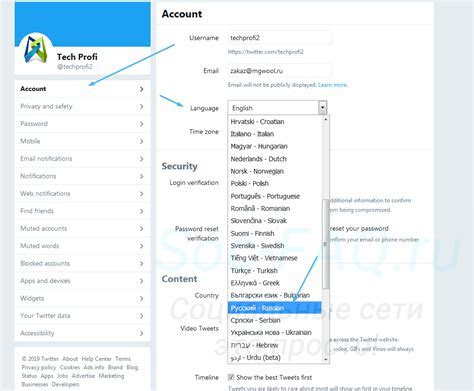
Теперь, когда вы установили нужные плагины, они автоматически появятся в списке доступных инструментов и эффектов в FL Studio. Чтобы добавить их в меню программы, выполните следующие действия:
1. Откройте FL Studio и перейдите во вкладку "Options" (Опции) в верхнем меню программы.
2. В открывшемся меню выберите "File Settings" (Настройки файла).
3. Нажмите на вкладку "Manage Plugins" (Управление плагинами).
4. В списке плагинов найдите нужные вам инструменты или эффекты и включите их галочкой.
Совет: если у вас много плагинов, вы можете использовать поле поиска, чтобы быстро найти нужные вам инструменты или эффекты.
5. Нажмите на кнопку "Verify plugins" (Проверить плагины), чтобы убедиться, что выбранные плагины работают корректно.
Примечание: если какие-то плагины не прошли проверку, возможно, их нужно будет обновить или переустановить.
6. Нажмите на кнопку "Close" (Закрыть), чтобы применить изменения и вернуться к основному интерфейсу FL Studio.
Теперь выбранные плагины появятся в меню инструментов и эффектов FL Studio, и вы сможете использовать их в своих проектах.
Шаг 5: Сохраните изменения и наслаждайтесь новыми плагинами
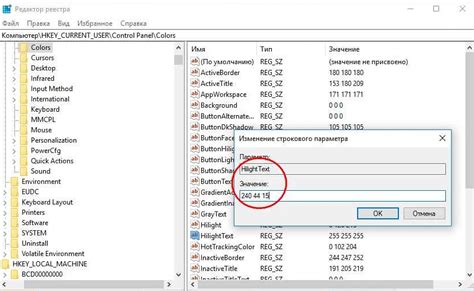
Поздравляю! Вы успешно добавили плагины в меню FL Studio. Теперь, чтобы сохранить все изменения, выполните следующие шаги:
- Щелкните на меню "File" в верхней панели инструментов FL Studio.
- Выберите опцию "Save" или нажмите сочетание клавиш "Ctrl + S".
- Укажите путь, где вы хотите сохранить проект, и дайте ему имя.
- Щелкните на кнопку "Save" для сохранения изменений.
Теперь все ваши изменения сохранены, и вы готовы наслаждаться новыми плагинами, которые вы добавили в меню FL Studio. Откройте проект и найдите новые плагины в списке доступных инструментов. Вы можете использовать и настраивать их, чтобы создавать новую музыку и экспериментировать с звуками.
Не забудьте регулярно сохранять свои проекты, чтобы не потерять все ваши наработки. Вы также можете создавать разные версии проектов, используя функцию "Save As", чтобы сохранить разные варианты треков или экспериментов.
Теперь, когда вы знаете, как добавлять плагины в меню FL Studio, у вас есть еще больше возможностей для творчества и создания музыки. Играйте, экспериментируйте и наслаждайтесь процессом!





